Las 9 Mejores Herramientas para Comprimir Grabaciones de pantalla
¿Tienes problemas con grabaciones de pantalla de gran tamaño que ocupan mucho espacio de almacenamiento? Si es así, ¡no te preocupes! Explora nuestra guía sobre las 9 mejores herramientas para comprimir grabaciones de pantalla de manera eficiente. Ya sea que estés capturando juegos, tutoriales o presentaciones, estas herramientas ofrecen la solución ideal para reducir el tamaño del archivo sin sacrificar la calidad.
Diles adiós a los problemas de almacenamiento y hola a la compresión de grabaciones de pantalla sin complicaciones con nuestra lista completa e instrucciones paso a paso.
Parte 1. La mejor herramienta para comprimir grabaciones de pantalla
Para los usuarios que buscan comprimir sus archivos de grabaciones de pantalla, HitPaw Univd (HitPaw Video Converter) proporciona descargas rápidas y de alta calidad, sin anuncios molestos ni marcas de agua. También proporciona acceso a una función de grabación de pantalla, para que los usuarios puedan grabar la pantalla y comprimirla utilizando HitPaw Univd.
Por qué elegir HitPaw Univd para comprimir grabaciones de pantalla
- Produce salidas de alta calidad y mantiene la calidad original de los videos.
- Proporciona velocidades de compresión rápidas, ahorrando a sus usuarios tiempo valioso.
- Admite una amplia gama de formatos de salida, haciendo que sea compatible con varias plataformas.
- Ofrece una interfaz intuitiva, facilitando la navegación para usuarios de todos los niveles.
- Se actualiza regularmente y proporciona un servicio al cliente confiable.
Pasos para comprimir una grabación de pantalla
Paso 1. Abre HitPaw Univd en tu computadora.
Paso 2. Accede a la Caja de herramientas. Selecciona "Compresor de video/imagen".

Paso 3. Importa tus videos. Aquí importaremos archivos MP4 para ver cómo comprimir archivos MP4 sin perder calidad.

Paso 4. A continuación, haz clic en el icono de engranaje para seleccionar un nivel de compresión y una calidad adecuados para el archivo. Si deseas comprimir varios videos con el mismo nivel de compresión, puedes elegir la configuración deseada en la parte inferior izquierda.

Paso 5. Por último, haz clic en el botón "Comprimir" o "Comprimir todo" para comenzar a reducir el tamaño del archivo de video sin perder calidad.

Aprende más detalles con el siguiente video:
Parte 2. Herramientas alternativas efectivas para comprimir grabaciones de pantalla
Cuando se trata de comprimir grabaciones de pantalla, hay una amplia variedad de herramientas disponibles, cada una con sus propias características y funcionalidades. Desde software de código abierto hasta aplicaciones profesionales, explora estas diez herramientas alternativas que ofrecen soluciones de compresión eficaces. Analizaremos las capacidades de cada herramienta, destacando sus fortalezas y posibles inconvenientes, para ayudarte a encontrar la que mejor se adapte a tus necesidades de compresión.
1. HandBrake
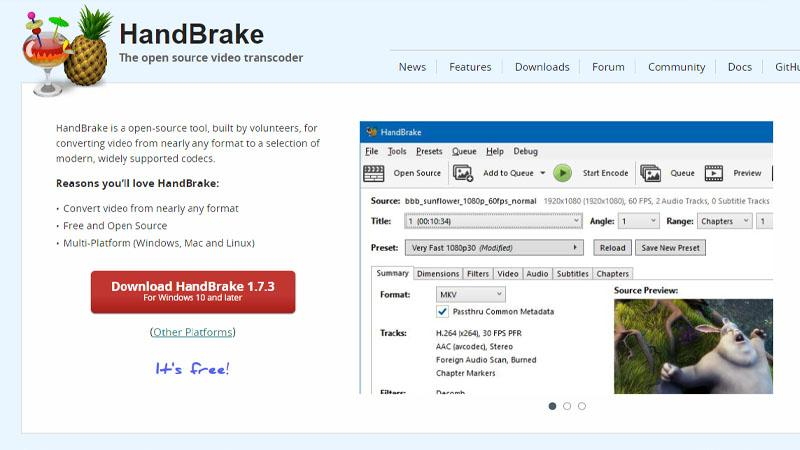
HandBrake es un software versátil y de código abierto. Ofrece potentes capacidades de compresión con una interfaz amigable de usar que es ideal tanto para principiantes como usuarios avanzados.
Ventajas
- De código abierto: HandBrake es de uso gratuito y de código abierto, haciendo que sea accesible a usuarios con diversos presupuestos.
- Ajustes personalizables: Los usuarios pueden configurar los ajustes de compresión como tasa de bits, resolución y el códec para lograr un control preciso de la calidad de salida.
- Amplia compatibilidad: HandBrake admite una variedad de formatos de entrada y salida, asegurando la compatibilidad con diferentes dispositivos y plataformas.
Desventajas
- La interfaz puede ser abrumadora para usuarios principiantes, ya que tiene una curva de aprendizaje que requiere tiempo para dominar eficazmente.
2. FFmpeg

Una herramienta de línea de comandos conocida por su flexibilidad y eficiencia en la compresión de videos, valorada por los profesionales debido a sus amplias opciones de personalización.
Ventajas
- Potente herramienta de línea de comandos: FFmpeg ofrece amplias capacidades para comprimir y manipular archivos de video mediante instrucciones de línea de comandos.
- Versatilidad: Con soporte para una amplia gama de códecs y formatos, FFmpeg puede manejar casi cualquier tarea de compresión de manera eficiente.
- Scripts personalizados: Los usuarios pueden crear scripts personalizados para automatizar tareas de compresión repetitivas, ahorrando tiempo y esfuerzo.
Desventajas
- La interfaz de línea de comandos puede resultar intimidante para los usuarios acostumbrados a interfaces gráficas, ya que requiere conocimientos de codificación.
3. Adobe Media Encoder
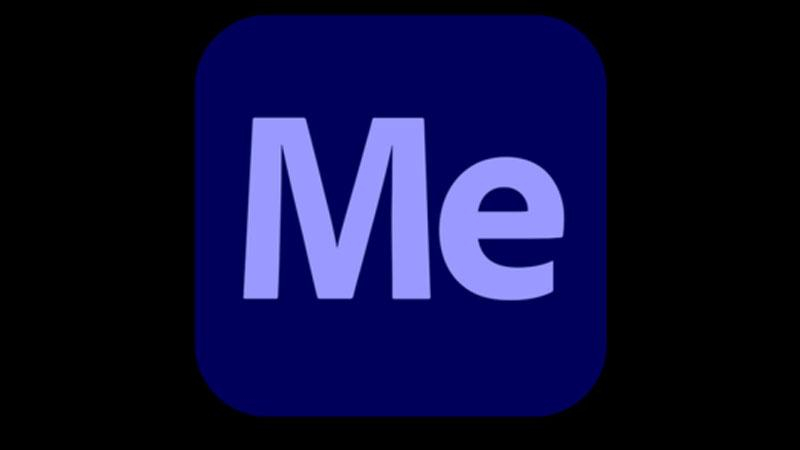
Como parte de la suite Creative Cloud de Adobe, Adobe Media Encoder destaca en el procesamiento por lotes y ofrece opciones completas en la configuración de compresión para obtener resultados óptimos.
Ventajas
- Integración con Adobe Creative Suite: Adobe Media Encoder se integra a la perfección con otros programas de Adobe, optimizando el flujo de trabajo para los usuarios que ya utilizan el ecosistema de Adobe.
- Perfiles preestablecidos: La aplicación proporciona una amplia gama de perfiles preconfigurados optimizados para distintos dispositivos y plataformas, facilitando el proceso de compresión.
- Procesamiento por lotes: Los usuarios pueden añadir múltiples grabaciones de pantalla a una cola para su compresión, permitiendo un procesamiento eficiente por lotes.
Desventajas
- Adobe Media Encoder forma parte de la suscripción a Adobe Creative Cloud y requiere una suscripción de pago para acceder a todas sus funciones.
4. Reproductor multimedia VLC

Más allá de sus capacidades de reproducción, el reproductor multimedia VLC Media Player sirve como un compresor de video competente, proporcionando funciones básicas de compresión en una interfaz familiar.
Ventajas
- Gratis y de código abierto: VLC Media Player se puede descargar y usar de forma gratuita, haciendo que sea accesible para usuarios con cualquier presupuesto.
- Interfaz sencilla: La interfaz intuitiva facilita tanto la navegación como la realización de tareas básicas de compresión sin necesidad de conocimientos previos.
- Amplia compatibilidad: VLC admite una amplia gama de formatos de entrada y salida, garantizando la compatibilidad con varios dispositivos y plataformas.
Desventajas
- Aunque VLC es capaz de realizar una compresión básica, puede que no ofrezca tantas opciones u optimizaciones avanzadas en comparación con el software de compresión dedicado.
5. Any Video Converter
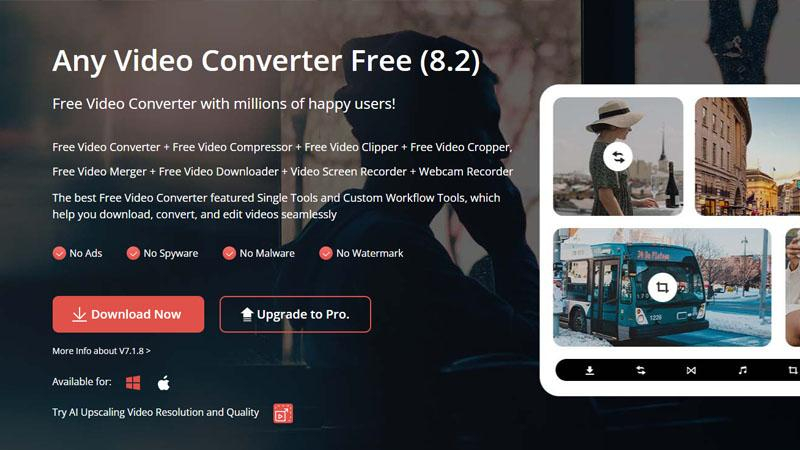
Una herramienta rica en funciones con controles intuitivos, Any Video Converter simplifica la compresión de las grabaciones de pantalla, ofreciendo soporte para diversos formatos y dispositivos.
Ventajas
- Interfaz fácil de usar: Any Video Converter cuenta con una interfaz sencilla, haciendo que sea accesible a usuarios de todos los niveles.
- Conversión por lotes: Los usuarios pueden comprimir varias grabaciones de pantalla simultáneamente, ahorrando tiempo y esfuerzo.
- Amplio soporte de formatos: El software admite una variedad de formatos de entrada y salida, proporcionando flexibilidad en las opciones de compresión.
Desventajas
- Aunque Any Video Converter es eficiente para realizar tareas básicas de compresión, puede carecer de algunas de las funciones avanzadas que ofrecen otros programas especializados en compresión.
6. Freemake Video Converter
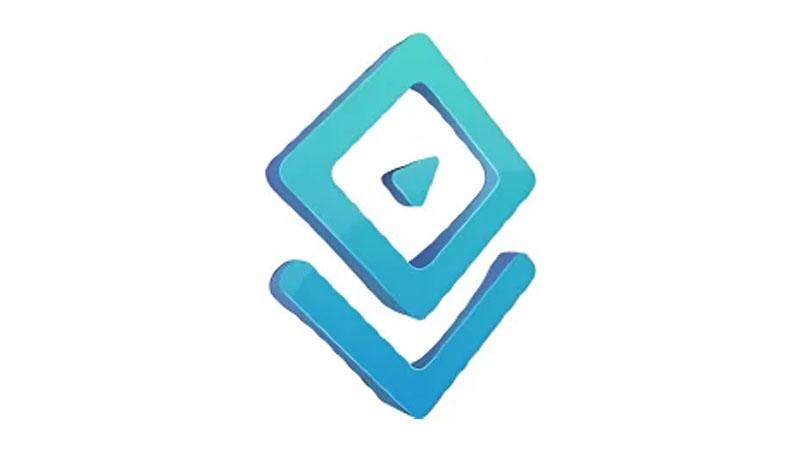
Con su interfaz intuitiva y capacidades de procesamiento por lotes, Freemake Video Converter proporciona opciones de compresión prácticas adaptadas a diversas necesidades del usuario.
Ventajas
- Interfaz fácil de usar: Freemake Video Converter ofrece una interfaz sencilla, facilitando a los usuarios tanto la navegación como la compresión rápida de las grabaciones de pantalla.
- Amplio soporte para formatos: La herramienta admite una variedad de formatos de entrada y salida, permitiendo flexibilidad en las opciones de compresión para adaptarse a diferentes necesidades.
- Procesamiento por lotes: Los usuarios pueden comprimir varias grabaciones de pantalla simultáneamente, ahorrando tiempo y esfuerzo.
Desventajas
- A pesar de su interfaz amigable de usar, Freemake Video Converter puede carecer de algunas características avanzadas en comparación con otras herramientas.
7. Clipchamp
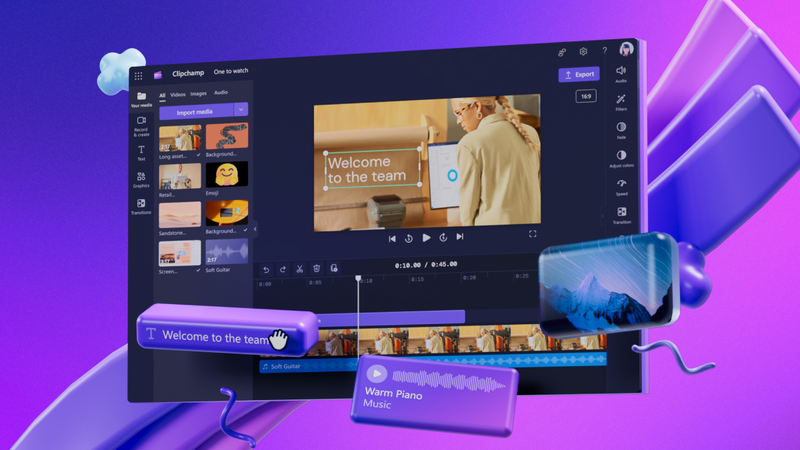
Una plataforma en línea especializada en compresión de videos, Clipchamp ofrece opciones de personalización y una integración perfecta con los servicios de almacenamiento en la nube para una compresión sin dificultades.
Ventajas
- Compresión en línea: Clipchamp ofrece una plataforma en línea para comprimir grabaciones de pantalla, proporcionando comodidad y accesibilidad sin necesidad de descargar software.
- Opciones de personalización: Los usuarios pueden ajustar la configuración de compresión, como resolución, tasa de bits y formato de archivo, para lograr el equilibrio deseado entre el tamaño del archivo y la calidad.
- Integración con servicios de almacenamiento en la nube: La herramienta se integra a la perfección con los servicios de almacenamiento en la nube, permitiendo a los usuarios comprimir y almacenar grabaciones de pantalla directamente en sus cuentas en la nube preferidas.
Desventajas
- Aunque Clipchamp proporciona opciones de compresión en línea convenientes, los usuarios de cuentas gratuitas pueden enfrentar limitaciones en cuanto al tamaño y la duración de los archivos.
8. WinX HD Video Converter Deluxe
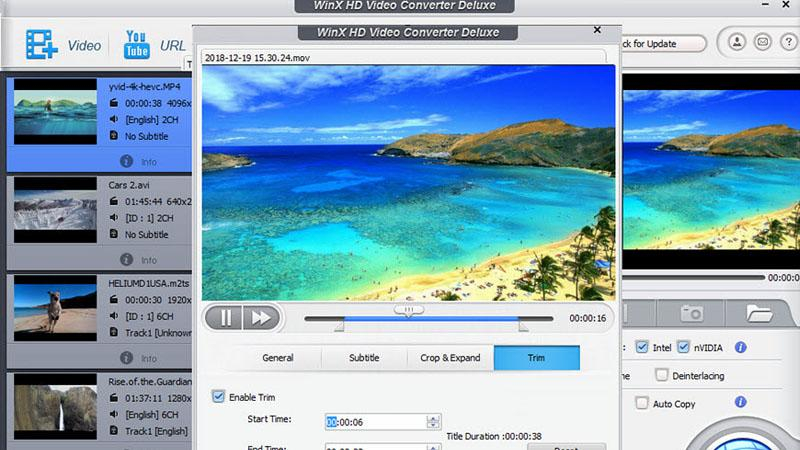
Conocido por su compresión de alta calidad y rápida velocidad de procesamiento, WinX HD Video Converter Deluxe ofrece un conjunto completo de funciones para lograr una compresión eficiente de las grabaciones de pantalla.
Ventajas
- Compresión de alta calidad: WinX HD Video Converter Deluxe utiliza algoritmos de compresión avanzados para mantener una alta calidad mientras reduce el tamaño del archivo, asegurando grabaciones de pantalla claras y nítidas.
- Velocidad de procesamiento rápida: La herramienta cuenta con capacidades de procesamiento de alta velocidad, permitiendo una compresión rápida de grabaciones en pantalla de gran tamaño sin comprometer la eficiencia.
- Características adicionales: Además de la compresión, WinX HD Video Converter Deluxe ofrece una gama de otras funciones para la edición y conversión de videos, mejorando su versatilidad.
Desventajas
- A pesar de su impresionante rendimiento, WinX HD Video Converter Deluxe puede resultar costoso y no ser la mejor opción para usuarios con un presupuesto limitado.
Conclusión
En resumen, estas diversas herramientas de compresión proporcionan soluciones para reducir el tamaño de los archivos de grabación de pantalla. Para una compresión y edición sin complicaciones, considera utilizar el convertidor de videos HitPaw Univd.
Tanto su interfaz intuitiva como sus funciones versátiles hacen de él un valioso aliado para optimizar las grabaciones de pantalla sin sacrificar la calidad. Despídete de los archivos pesados y da la bienvenida a un almacenamiento eficiente con HitPaw Univd.






 HitPaw VikPea
HitPaw VikPea HitPaw FotorPea
HitPaw FotorPea HitPaw VoicePea
HitPaw VoicePea
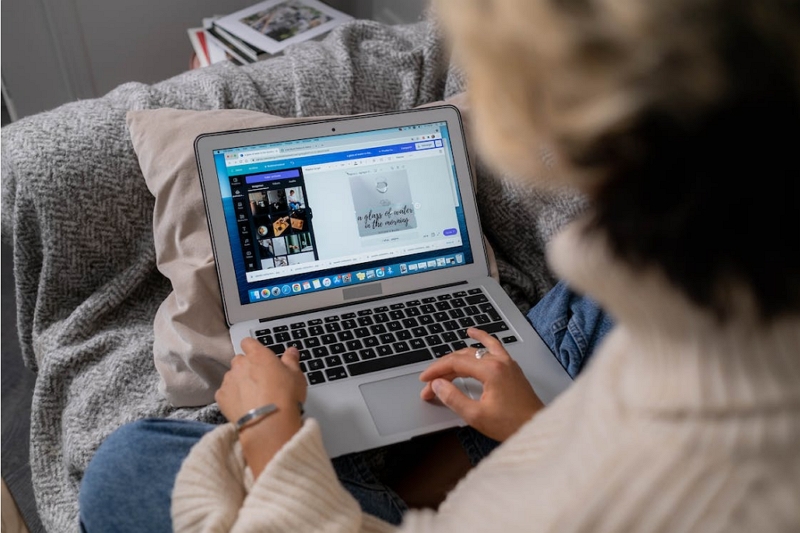


Compartir este artículo:
Valorar este producto:
Juan Mario
Redactor jefe
Trabajo como autónomo desde hace más de cinco años. He publicado contenido sobre edición de video, edición de fotos, conversión de video y películas en varios sitios web.
Más ArtículosDejar un comentario
Introduce tu opinión sobre los artículos de HitPaw